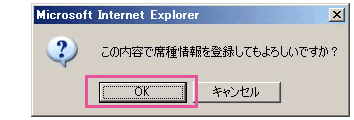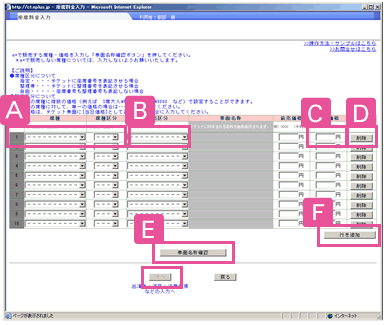

- 必要な情報を入力していきます。
 席種・席種区分
席種・席種区分
「席種」はイープラスサイトに表示されます。該当する席種をプルダウンから選択してください。「席種区分」は以下のように選択してください。
指定: チケットに座席番号を表記させる場合
自由: 座席番号も整理番号も表記しない場合
整理券: チケットに整理番号を表記させる場合
指定: チケットに座席番号を表記させる場合
自由: 座席番号も整理番号も表記しない場合
整理券: チケットに整理番号を表記させる場合
 販売区分
販売区分
「販売区分」は1つの席種に対して「大人」「子供」価格など複数の価格を設定したい場合に選択してください。席種について1つの価格しかない場合は、「-------------」の初期設定のまま、何も変えないでください。(間違えて他の項目を選択してしまった場合、「-------------」に戻して設定すれば直ります)
■席種に対して販売区分を複数設定した場合
- 座席登録と販売時の座席について
例)S席 大人¥3,000 子供 ¥1,000の場合
座席登録は、S席に対して行います。
在庫はS席に持っている為、販売時は大人又は子供どちらでも購入可能です。大人と子供同時に購入可能です。
- チケットでご返券の場合
[座席料金入力]画面で登録順番が先ものでご返券いたします。
例)S席 大人 ¥3,000 子供 ¥1,000
の順番で登録した場合、S席大人のチケットでご返券いたします。
 当日価格
当日価格
「当日価格」は、チケット券面に[当日価格]として表示したい場合に入力してください。なお、基本的にイープラスで当日価格で当日券を販売することはできません。
 間違えて席種を設定してしまった場合
間違えて席種を設定してしまった場合
【削除】ボタンをクリックしてください。
 券面名称の確認
券面名称の確認
【券面名称確認】ボタンをクリックして、「券面名称」をご確認ください。こちらの名称がチケット券面に表示されます。
 行の追加
行の追加
10席種(販売区分)を超える場合は、【行を追加】ボタンをクリックしてください。最大15行まで増やすことができます。

- 内容に間違いがないことを確認して、【次へ】又は【更新】ボタンをクリックしてください。
・新規登録時は【次へ】ボタン、情報変更時は【更新】ボタンが表示されます。